win10屏幕反转了该怎么办?win10屏幕变正的恢复方法!
时间:2017-04-06 来源:互联网 浏览量:
最近有用户反应,Win10系统的屏幕翻转了,无法正常使用,该怎么办呢?遇到这样的情况一般是由于系统集成显卡控制面板中的翻转快捷键导致的。在本文中【系统粉】给家分享下解决方法。
方法一:
1、在桌面上单击右键,选择“显示设置”;
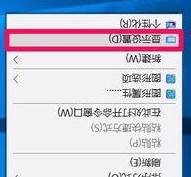
2、在【显示】窗口的方向项,点击:横向(翻转)后的下拉菜单;
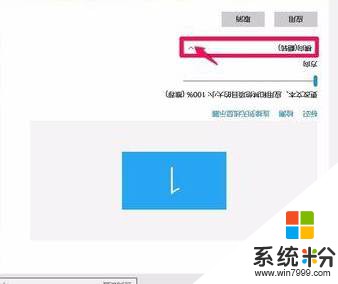
3、选择【横向】,再点击【应用】;
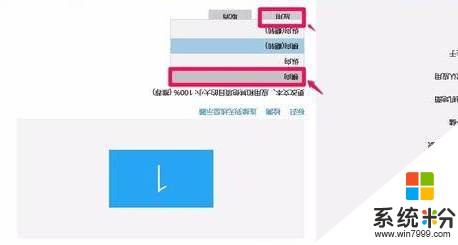
4、在弹出的框中点击【保存更改】即可。
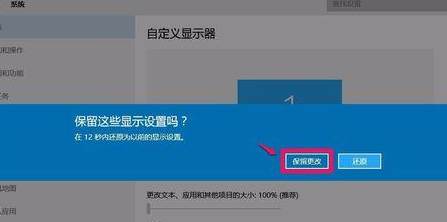
以上就是系统粉给大家介绍的屏幕翻转后的解决方法。
方法一:
1、在桌面上单击右键,选择“显示设置”;
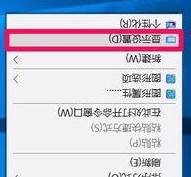
2、在【显示】窗口的方向项,点击:横向(翻转)后的下拉菜单;
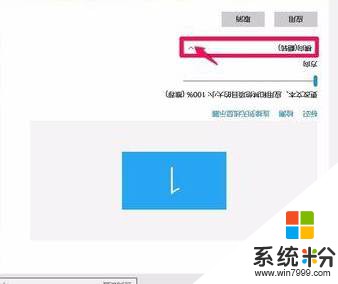
3、选择【横向】,再点击【应用】;
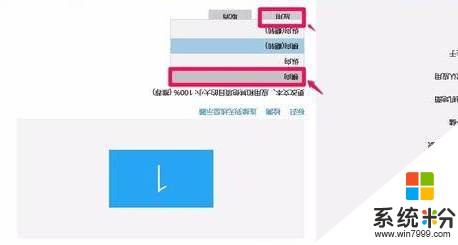
4、在弹出的框中点击【保存更改】即可。
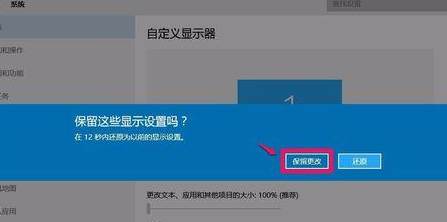
以上就是系统粉给大家介绍的屏幕翻转后的解决方法。
我要分享:
相关教程
- ·win10屏幕为什么变红色的,win10屏幕变成红色的恢复方法
- ·win10桌面倒过来了该怎么办?Win10屏幕倒置的恢复方法!
- ·win10屏幕亮度自动变暗该怎么办?笔记本使用电池屏幕变暗的解决方法
- ·win10 按printscreen 黑屏该怎么办?Win10取消截屏时屏幕变暗的方法!
- ·怎么让win10屏幕不旋转,win10屏幕总是旋转的解决方法
- ·win10屏幕闪怎么办 解决win10屏幕闪的方法
- ·桌面文件放在d盘 Win10系统电脑怎么将所有桌面文件都保存到D盘
- ·管理员账户怎么登陆 Win10系统如何登录管理员账户
- ·电脑盖上后黑屏不能唤醒怎么办 win10黑屏睡眠后无法唤醒怎么办
- ·电脑上如何查看显卡配置 win10怎么查看电脑显卡配置
win10系统教程推荐
- 1 电脑快捷搜索键是哪个 win10搜索功能的快捷键是什么
- 2 win10系统老是卡死 win10电脑突然卡死怎么办
- 3 w10怎么进入bios界面快捷键 开机按什么键可以进入win10的bios
- 4电脑桌面图标变大怎么恢复正常 WIN10桌面图标突然变大了怎么办
- 5电脑简繁体转换快捷键 Win10自带输入法简繁体切换快捷键修改方法
- 6电脑怎么修复dns Win10 DNS设置异常怎么修复
- 7windows10激活wifi Win10如何连接wifi上网
- 8windows10儿童模式 Win10电脑的儿童模式设置步骤
- 9电脑定时开关机在哪里取消 win10怎么取消定时关机
- 10可以放在电脑桌面的备忘录 win10如何在桌面上放置备忘录
win10系统热门教程
- 1 windows10息屏时间 win10系统如何调整屏幕息屏时间
- 2 Win10任务栏文件资源管理器图标如何改? Win10任务栏文件资源管理器图标改的方法
- 3 Win10打不开图片该怎么办?win10图片不能打开的解决方法
- 4windows怎么打开安全中心 win10安全中心如何打开
- 5Win10可以玩守望先锋吗?小编给你解答
- 6win10休眠文件hiberfil.sys怎么删除,win10删除hiberfil.sys的方法
- 7电脑彩打怎么设置打印彩色 win10打印机彩色打印设置方法
- 8win10浏览器无法上网怎么回事,解决win10浏览器上不了网的方法
- 9Win10桌面图标变白该怎么办?桌面图标显示异常的处理方法!
- 10win10正式版怎么永久激活,win10正式版激活怎么做
最新win10教程
- 1 桌面文件放在d盘 Win10系统电脑怎么将所有桌面文件都保存到D盘
- 2 管理员账户怎么登陆 Win10系统如何登录管理员账户
- 3 电脑盖上后黑屏不能唤醒怎么办 win10黑屏睡眠后无法唤醒怎么办
- 4电脑上如何查看显卡配置 win10怎么查看电脑显卡配置
- 5电脑的网络在哪里打开 Win10网络发现设置在哪里
- 6怎么卸载电脑上的五笔输入法 Win10怎么关闭五笔输入法
- 7苹果笔记本做了win10系统,怎样恢复原系统 苹果电脑装了windows系统怎么办
- 8电脑快捷搜索键是哪个 win10搜索功能的快捷键是什么
- 9win10 锁屏 壁纸 win10锁屏壁纸设置技巧
- 10win10系统老是卡死 win10电脑突然卡死怎么办
